Xiaomi Mi5の対応周波数を変更する/ドコモFOMAプラスエリア化レビュー実行編
公開日:
:
Xiaomi GEARBEST, Xiaomi Mi 5, 製品レビュー
この記事にはアフィリエイト広告・広告が含まれています。
『Xiaomi Mi5』のドコモFOMAプラスエリア化、前回のUSBデバッグやバンド確認からドライバーの導入といった下準備を続き、今回はバンド更新用の専用ソフトウェアをインストール~使用する実行編を記録します。

Xiaomi Mi5の対応周波数を変更する
『Xiaomi Mi5』は対応周波数を変更するにあたり、前回の記事で行った作業が完了している必要があります。まだ完了していない場合はコチラから準備を行って下さい。→Xiaomi Mi5のドコモFOMAプラスエリア化(USBデバッグ~ドライバ導入など準備編)レビュー
今回の作業はミスをすると『Xiaomi Mi5』が高級な文鎮と化す可能性があります。この記事を参考に作業をされる際は自己責任で行い下さい。
DFS CDMA Toolの入手、インストール
ウェブサイト”CDMA Tool”のダウンロードページより「DFS CDMA Tool」を入手します。記事投稿時点では2016年10月20日に公開されたバージョン「Setup DFS Evolution 16.10.20.0.zip」でした。
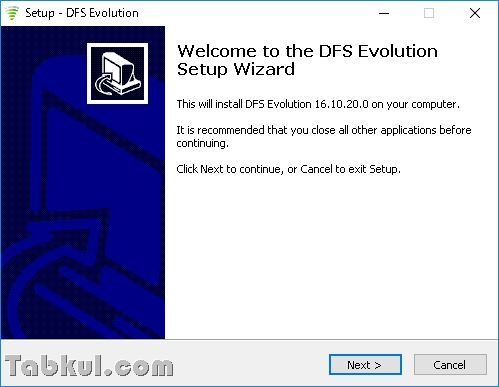
入手したZIPファイルにはEXEファイル1つが入っており、それを実行すると上図の「DFS Evolution」セットアップ画面が表示されます。
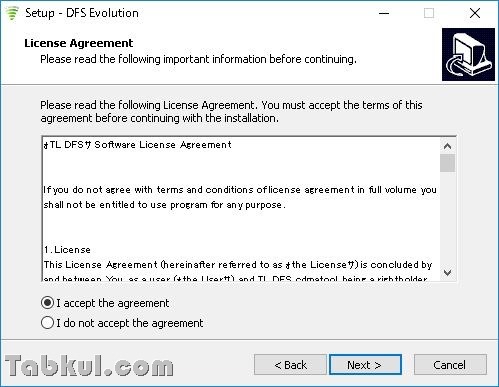
はじめにライセンスについて、同意を選択して次へ。
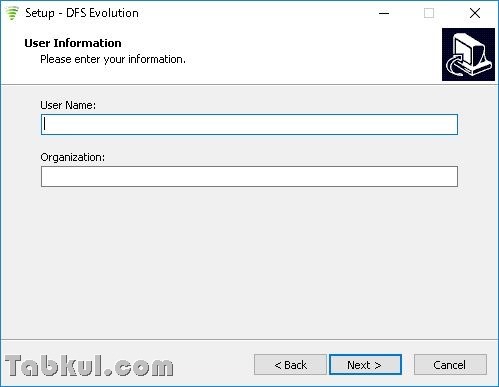
ユーザー情報を求められるので「User Name」だけ適当な名称を入れて先へ進みます。そうしないと次へ進めません。
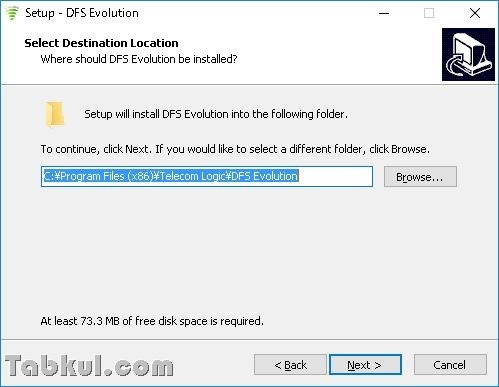
DFS Evolutionのインストール先を確認して次へ。
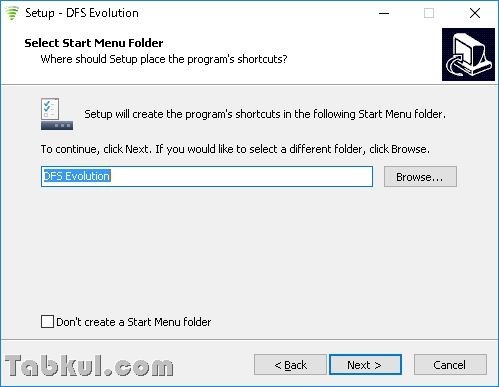
スタートメニューの名称を確認して次へ。
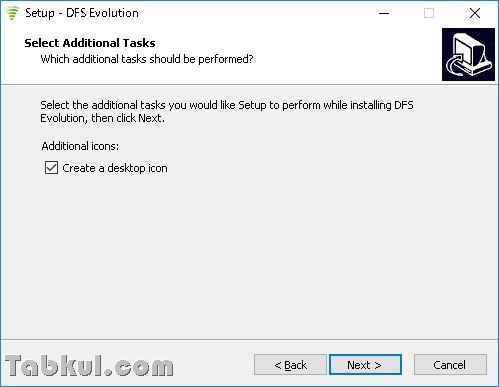
デスクトップにショートカットを設置するならチェックした状態で次へ。
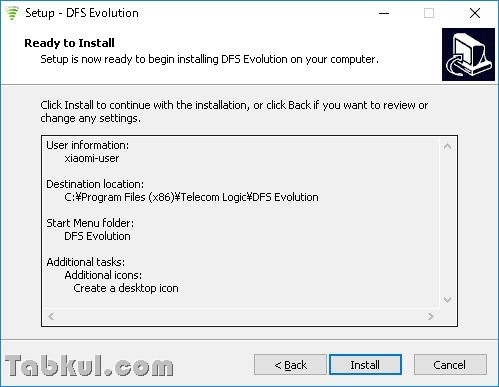
最終確認、問題がなければ”Install”を選びます。
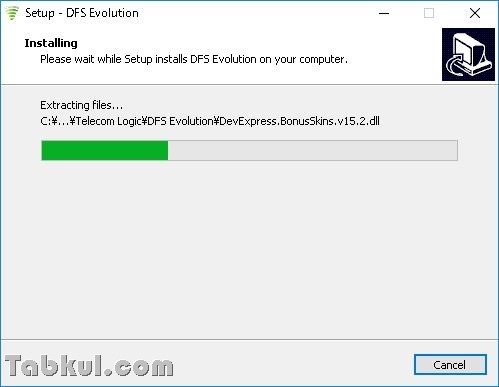
インストール先フォルダへファイルを展開中、、、。
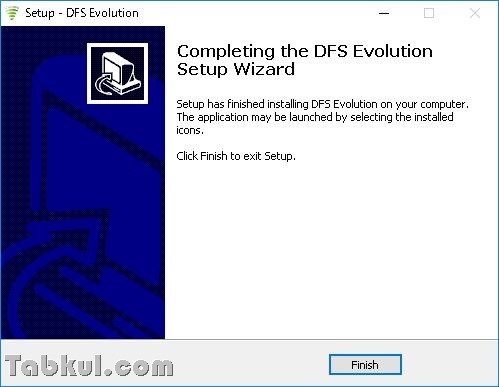
無事にセットアップが完了、変なアドウェアのインストールもなく安心ですね。
DFS Qualcomm Toolの使い方
はじめに『Xiaomi Mi5』とパソコンをUSB Type-Cケーブルで接続します。
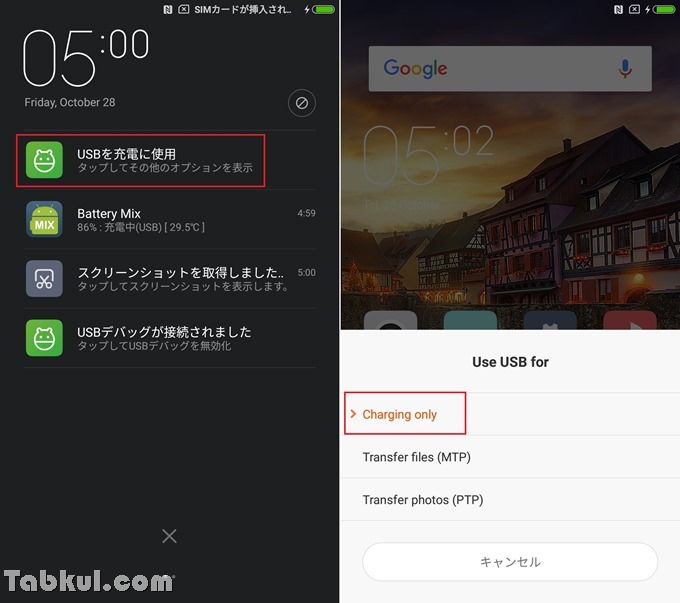
このとき、USB接続タイプは充電専用「Charging Only」を選びます。
前回の記事でドライバーを導入していないと認識しないので、この先へ進めません。
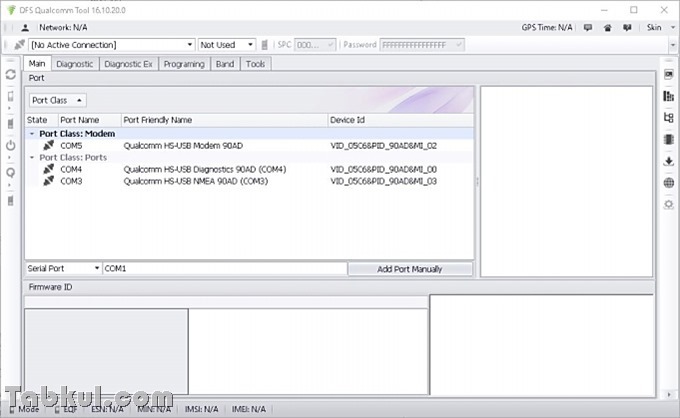
先ほどインストールしたフォルダの中から「DFS Qualcomm Tool」を起動、無事に『Xiaomi Mi5』が認識できていれば上図のようにポートが表示されると思います。
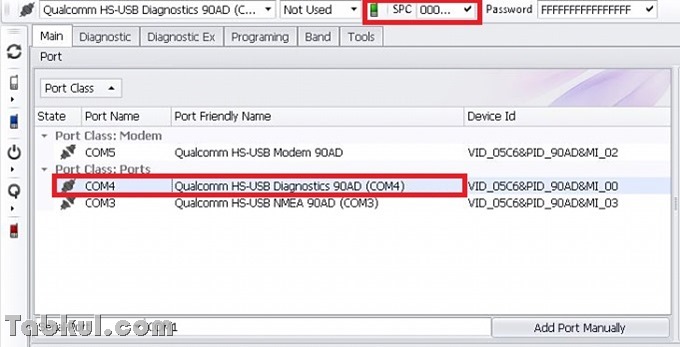
上図の「COM4」をダブルクリックするとプラグのアイコンが接続された状態に変化します。正常に接続できると画面上にある「SPC」が有効になります。
デバイス情報の読み込みで接続を確認する
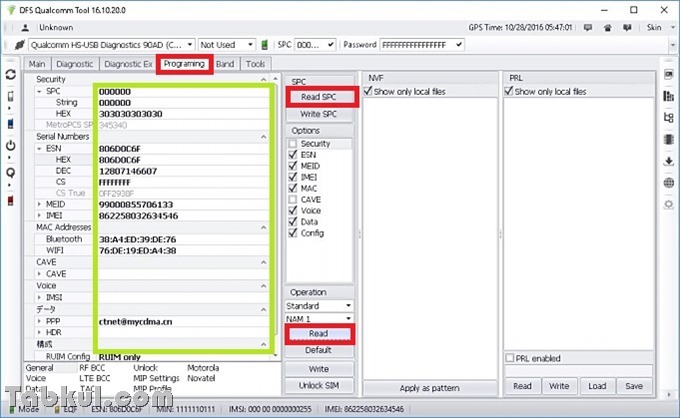
上図のProgramingタブを開き、「Read SPC」と「Read」ボタンを押してグリーン枠内にデバイス情報が表示されたら『Xiaomi Mi5』のドライバ導入に成功しているようです。
対応バンドを変更する
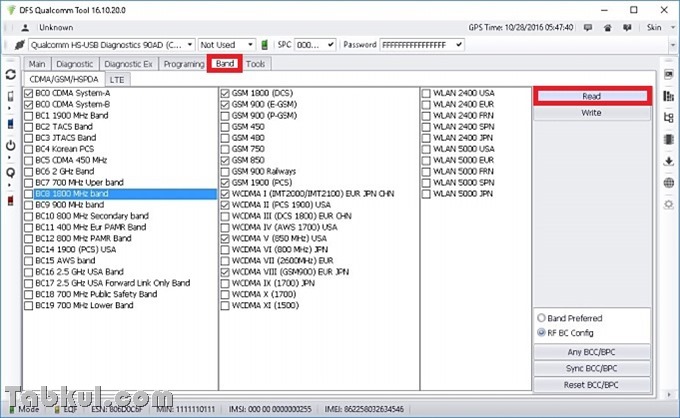
上図のように「Band」タブを開き、「Read」ボタンで対応バンドを読み込みます。
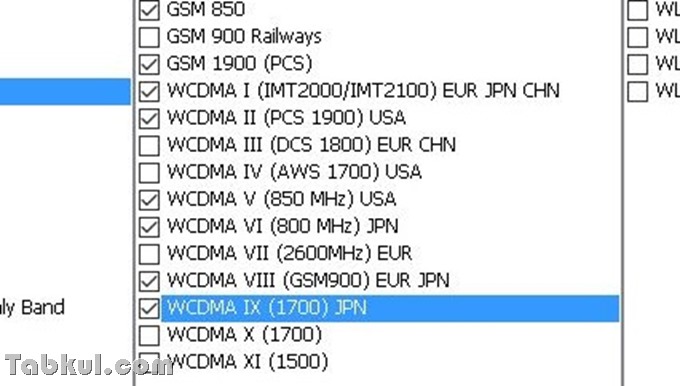
有効にすべき周波数については様々な情報がありましたが、次の2つにチェックを入れました。
- WCDMA Ⅴ(800MHz)JPN
- WCDMA Ⅸ(1700)JPN
不要なバンドを閉じると接続が安定するといった情報もありました。今回はバンド変更が目的なので先へ進みます。
バンド情報を書き込む
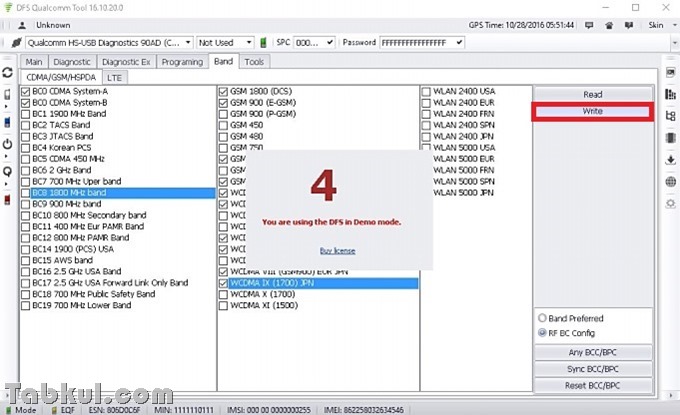
チェックをしたバンドを有効にするため上図右にある「Write」ボタンで最新情報を『Xiaomi Mi5』に書き込みます。そうすると画面中央でカウントダウンが始まりますので待機します。端末への書き込み中には何も作業をしないことをオススメします。
書き込みが終わったら先ほどのCOM4プラグをダブルクリックして切断します。
無事に切断できたらパソコンと『Xiaomi Mi5』のUSB Type-Cケーブルを外して『Xiaomi Mi5』を再起動します。
JAPAN Bandに設定する
それでは最後の仕上げとしてUSA BandからJAPAN Bandへの変更を行うため、前回の記事で表示させた「無線バンドを選択」を表示させます。
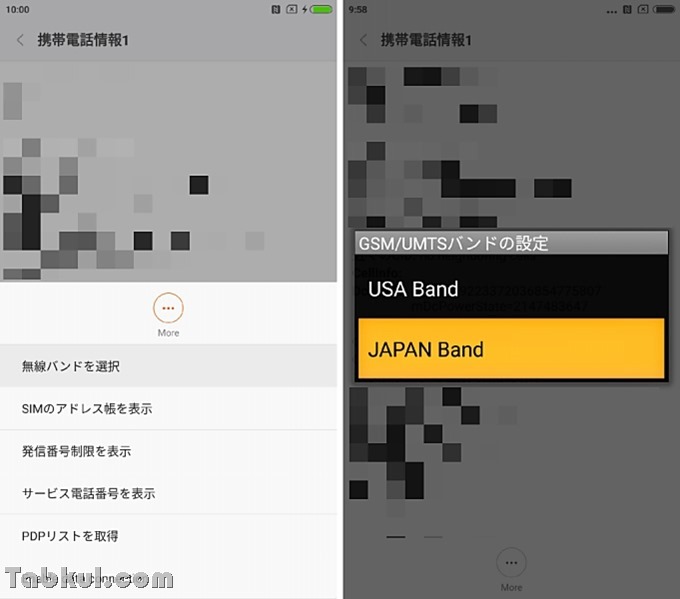
JAPAN Bandを選び、「OK」を押して完了です。
以上で『Xiaomi Mi5』のドコモFOMAプラスエリア化が完了となったはずです。旅行した際にでも試したいと思います。
前回の話
Xiaomi Mi5のドコモFOMAプラスエリア化(USBデバッグ~ドライバ導入など準備編)レビュー
Xiaomi Mi 5 の価格
今回レビューした『XiaoMi Mi5』は64GBモデル、提供元のGEARBESTさんににおける販売価格は32,203円と以前の36,336円よりも更に安くなっています。
同ショップでは大きな製品画像と詳しいスペック表が用意されています。次のリンクより確認できます。

気付けばブログ執筆そのものがライフワーク。ども、タブクル管理人です。
かつて夢見た「タブレットやスマホを操り、生産的な活動をする未来」。最近は、その実現を加速させるAIに夢中です。AIは思考力を奪うという意見もありますが「どう使うか、どんな指示を出すか」と、以前より思考力が試される時代の幕開けだと思います。
























